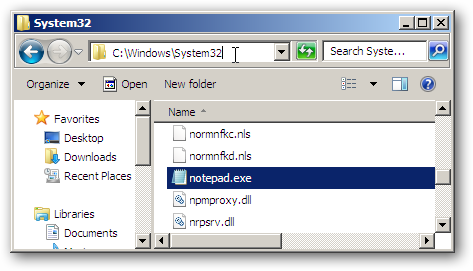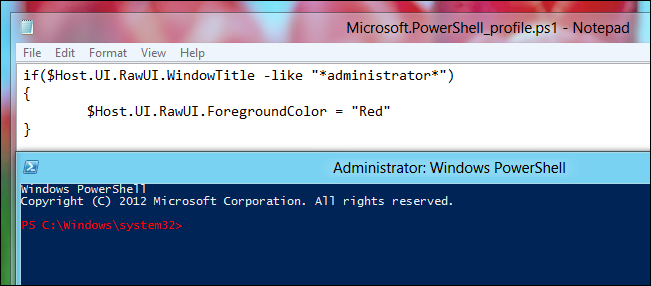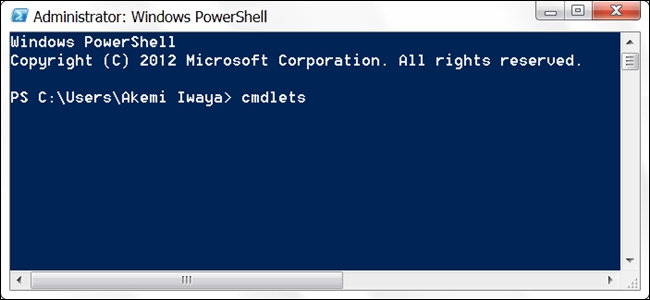Для частих користувачів PowerShell стандартні параметри можуть бути не ідеальними. Ми можемо змінити налаштування нашого вікна PowerShell на те, як нам це подобається, змінивши профіль.
Перше, що нам потрібно перевірити - це чи вже існує профіль. Це можна зробити, відкривши вікно PowerShell і набравши:
Test-Path $profile

Оскільки наш запит повернувся "Помилковий" нам доведеться створити новий профіль. В нашому запиті PowerShell ми введемо наступне:
New-Item -path $profile -type file –force

Вам слід отримати наступне спливаюче вікно та просто натисніть кнопку Так, щоб продовжити.

Тепер буде створено сценарій профілю. Він буде знаходитися в розташуванні, що відповідає "Каталог: " вихід. Коли ми переходимо до цього місця, сценарій профілю буде чекати, коли ми змінимо. Відкрийте файл під назвою "Microsoft.Powershell_profile.ps1"

Профіль буде порожнім, тому ми можемо заповнити його будь-якими командами, які ми хочемо виконати. Ви можете встановити розташування підказки для початку в кореневому каталозі, додавши:
set-location c:
Ми можемо змінити назву вікна PowerShell на SysadminGeek додавши:
$ Shell.WindowTitle = ”SysadminGeek”
Ми також можемо змінити розмір вікна та прокрутку за допомогою наступного:
$ Shell = $ Host.UI.RawUI
$ size = $ Shell.WindowSize
$ size.width = 70
$ size.height = 25
$ Shell.WindowSize = $ розмір
$ size = $ Shell.BufferSize
$ size.width = 70
$ size.height = 5000
$ Shell.BufferSize = $ розмір
Забарвлення фону та тексту також можна змінити за допомогою цих записів:
$ shell.BackgroundColor = "Сірий"
$ shell.ForegroundColor = "Чорний"
Ви можете розмістити будь-які сценарії чи псевдоніми, якими ви також часто користуєтесь. Ми включили свій псевдонім для Notepad.exe
псевдонім нового елемента: np -значення C: WindowsSystem32notepad.exe
Заключний запис включений, щоб очистити все з вікна PowerShell, надаючи чисту робочу область:
Ясно-господар
Все разом це виглядає приблизно так:

Після того як ви збережете свій профіль, наступного разу, коли ви відкриєте PowerShell, ви побачите всі зміни, внесені до вашого профілю.

Налаштувати профіль досить просто, і чим більше ви використовуєте PowerShell, тим більше ви будете повертатися, щоб додавати нові псевдоніми та сценарії, які потрібно запустити при запуску.